Jak se na dokladu určuje sazba DPH?
Pokud jste plátci DPH, můžete se tu a tam setkat s tím, že na právě vystaveném dokladu je jiná sazba DPH, než jakou byste tam chtěli aktuálně mít. Nejčastěji se s tím setkáte při fakturaci pro zahraničního klienta, nebo při přechodu z neplátce na plátce DPH.
Když se stáváte plátcem DPH, tak ve FAPI je potřeba nastavit tyto základní údaje:
- jakým způsobem budete zdaňovat přeshraniční prodeje (Nastavení > Nastavení fakturace > Do zemí EU fakturovat jako)
- doplnit sazby DPH a konkrétní označení typu produktu (Prodej > Produkty)
Touto obecnou logikou se pak budou řídit všechny objednávky.
Při nastavení fakturace zdaňováním tuzemskou sazbou, budou mít všechny doklady tuzemskou DPH sazbu. DPH z přeshraničních prodejů pak odvádíte vy běžným způsobem.
 Pokud nastavíte režim OSS, daní se prodeje DPH sazbou platnou pro daný typ produktu v zemi nakupujícího. Podrobně to popisujeme v naší nápovědě k OSS zde.
Pokud nastavíte režim OSS, daní se prodeje DPH sazbou platnou pro daný typ produktu v zemi nakupujícího. Podrobně to popisujeme v naší nápovědě k OSS zde.

Obecné nastavení mám dobře, ale sazba DPH je pořád v jiné výši
Tohle obvykle nastává z jednoho z těchto důvodů:
- v kartě nakupujícího (Klienti > Klient > Upravit) chybí informace, že jde o plátce DPH
 V nastavení prodejního formuláře (Prodej > Prodejní formuláře > krok 3 > Přenesená daňová povinnost) jste zakázali používání reverse charge (podrobnosti o reverse charge najdete tady)
V nastavení prodejního formuláře (Prodej > Prodejní formuláře > krok 3 > Přenesená daňová povinnost) jste zakázali používání reverse charge (podrobnosti o reverse charge najdete tady) Režim zdanění (reverse charge) nebo označení dokladu jako podléhajícího DPH jste vypnuli přímo v úpravách daného dokladu. V ruční editaci (Faktury > vyberte doklad > Upravit) zkontrolujte, nebo změňte:
Režim zdanění (reverse charge) nebo označení dokladu jako podléhajícího DPH jste vypnuli přímo v úpravách daného dokladu. V ruční editaci (Faktury > vyberte doklad > Upravit) zkontrolujte, nebo změňte:
- doplnit Datum uskutečnění zdanitelného plnění (tím se doklad stane daňovým)
- vyberte jeden z režimů Přenesené daňové povinnosti
- U daného dokladu není povoleno sbírat informace o adrese (jde o zjednodušený daňový doklad), FAPI tedy neví že jde o přeshraniční prodej. Změňte typ dokladu, a / nebo doplňte celou adresu zahraničního zákazníka a opravte sazby DPH v dokladu.
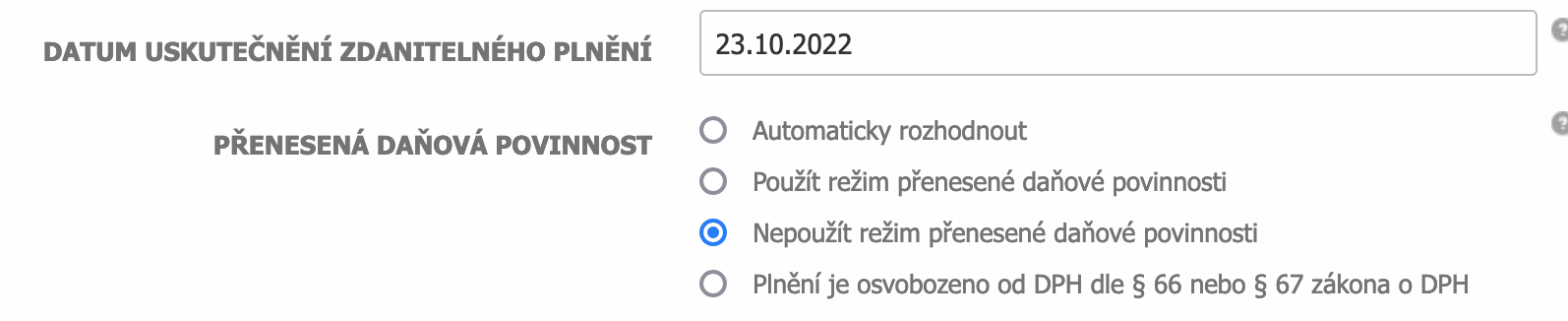
Po kontrole všech výše uvedených bodů už zbývá poslední krok – upravit DPH sazbu v daném dokladu v rozpisu položek. Ten se nachází zcela vespod.
Každý nakoupený produkt je jednou položkou, kde přepíšete Sazbu DPH a celý doklad uložíte kliknutím na zelené tlačítko Uložit fakturu.

 V nastavení prodejního formuláře (Prodej > Prodejní formuláře > krok 3 > Přenesená daňová povinnost) jste zakázali používání reverse charge (podrobnosti o
V nastavení prodejního formuláře (Prodej > Prodejní formuláře > krok 3 > Přenesená daňová povinnost) jste zakázali používání reverse charge (podrobnosti o  Režim zdanění (reverse charge) nebo označení dokladu jako podléhajícího DPH jste vypnuli přímo v úpravách daného dokladu. V ruční editaci (Faktury > vyberte doklad > Upravit) zkontrolujte, nebo změňte:
Režim zdanění (reverse charge) nebo označení dokladu jako podléhajícího DPH jste vypnuli přímo v úpravách daného dokladu. V ruční editaci (Faktury > vyberte doklad > Upravit) zkontrolujte, nebo změňte: